میک 101: جب اطلاقات کھلے ہیں تو یہ کیسے جانیں (04.18.24)
میک انٹرفیس عام طور پر صارف دوست ہوتا ہے ، لیکن بعض اوقات یہ آپس میں الجھا ہوسکتا ہے خاص طور پر جب آپ ملٹی ٹاسک کرتے ہیں اور کئی ونڈوز کھولتے ہیں اور ایک ہی وقت میں کئی ایپلی کیشنز لانچ کرتے ہیں۔ لیکن کیا یہ آسان نہیں ہوگا اگر آپ ایک نظر میں ، ہر وہ چیز دیکھ سکتے ہیں جو آپ کے کمپیوٹر پر چل رہی ہے اور کسی بھی ایپس کو تبدیل یا بند کرنے کے قابل ہے ، میک ، آپ کو ایسا کرنے دیتا ہے۔ اس مضمون میں آپ کو یہ جاننے کے ل؛ کہ میک پر کون سے ایپس کھلے ہیں اس کے بارے میں آپ کے کمپیوٹر پر بیک وقت چل رہے ہیں۔

گودی & gt؛ گودی کو چھپائیں یا دکھائیں "چوڑائی =" 745 "اونچائی =" 470 "& جی ٹی؛ 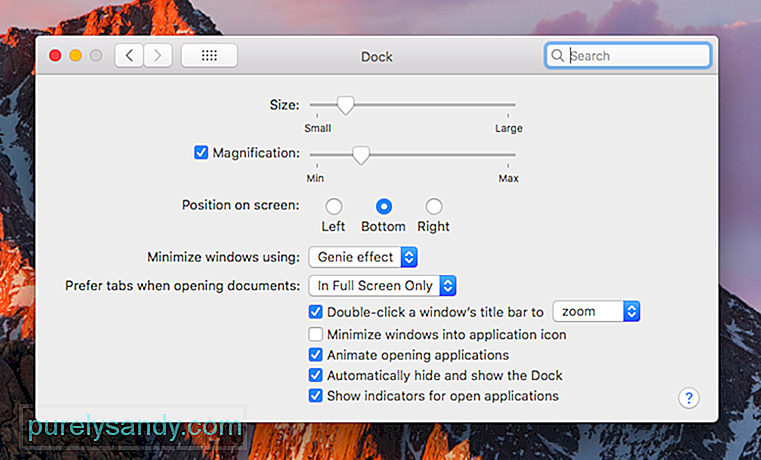 گودی & gt؛ خودبخود چھپائیں یا دکھائیں گود" چوڑائی = "745" اونچائی = "470" & جی ٹی؛
گودی & gt؛ خودبخود چھپائیں یا دکھائیں گود" چوڑائی = "745" اونچائی = "470" & جی ٹی؛
آپ کو دیکھنے کے لئے سب سے پہلے جس جگہ پر نظر رکھنا پڑتا ہے وہ کون سا ایپس کھولی جاتی ہیں۔ اگر آپ نے اپنے گودی کو صرف اس وقت ختم ہونے پر ظاہر ہونے کے لئے مقرر کیا ہے ، جب تک کہ وہ ظاہر نہ ہو آپ کو اپنی سکرین کے نیچے منتقل کرنا پڑسکتا ہے۔ اگر آپ اپنی گودی کی ترتیبات کو تبدیل کرنا چاہتے ہیں تو ، آپ سسٹم کی ترجیحات & gt؛ گودی & gt؛ گودی کو خود بخود چھپائیں یا دکھائیں آپ اپنی ترجیحات کے مطابق اس اختیار کو نشان زد یا بند کرسکتے ہیں۔
گودی وہ جگہ ہے جہاں آپ کو کھولے ہوئے تمام ایپس نظر آتے ہیں ، لیکن نوٹ کریں کہ اس میں ایسے ایپس بھی دکھائے جاتے ہیں جن سے آپ اس پر شامل ہوئے ہیں چاہے اس سے قطع نظر وہ چل رہے ہیں یا نہیں۔ آپ ان دستاویزات اور فائلوں کو بھی تلاش کرسکتے ہیں جو آپ نے گودی میں کم سے کم کر دی ہیں۔ عام طور پر استعمال شدہ ایپس جیسے کروم ، آئی ٹیونز ، فوٹوز ، ایپ اسٹور ، کیلنڈر ، یاد دہانی کرنے والے ، سفاری اور رابطے عام طور پر گودی میں پائے جاتے ہیں تاکہ ضرورت پڑنے پر ان تک آسانی سے رسائی حاصل کی جاسکے ، لیکن اس کا خود بخود یہ مطلب نہیں ہے کہ وہ چل رہی ہیں۔ p>

یہ کیسے معلوم کریں کہ میک پر کون سے ایپس کھلے ہیں؟ چلنے والی ایپ کے نیچے آپ ایک ڈاٹ (سفید یا سرمئی ، آپ کے میک کے رنگین تھیم پر منحصر) دیکھ سکتے ہیں۔ میک پر کسی کھلی ایپ پر جانے کے لئے ، گودی کے آئیکن پر کلک کریں اور ایپ کی ونڈو پاپ اپ ہوجائے گی۔ آئیکن پر کلک کرنے سے ایک ایپ بھی چلائے گی اگر یہ فی الحال نہیں چل رہا ہے۔ براہ راست گودی سے کسی ایپ کو بند یا بند کرنے کے لئے ، آئیکن پر دائیں کلک کریں یا Ctrl- کلک کریں اور باہر نکلیں منتخب کریں۔
فورس کوئٹ ایپلی کیشنز مینو کھولیںاگر آپ کے پاس میک پر کوئی کھلا ایپ ہے جو نہیں جواب دیں ، ایپ کو چھوڑنے اور دوبارہ لانچ کرنے کا بہترین طریقہ فورس کوئٹ ایپلی کیشنز مینو کے ذریعے ہے۔ فورس کوئٹ ایپلی کیشنز مینو کو کھینچنے کے لئے صرف Cmd + Alt + Esc دبائیں ، جو آپ کے کمپیوٹر پر چلنے والے سبھی ایپس کی فہرست دکھاتا ہے ، بشمول غیر جوابدہ لوگوں کو کسی ایپ کو زبردستی چھوڑنے کے ل the ، اس کو اجاگر کرنے کے لئے ایپ کو منتخب کریں اور پھر فورس چھوڑیں پر کلک کریں۔
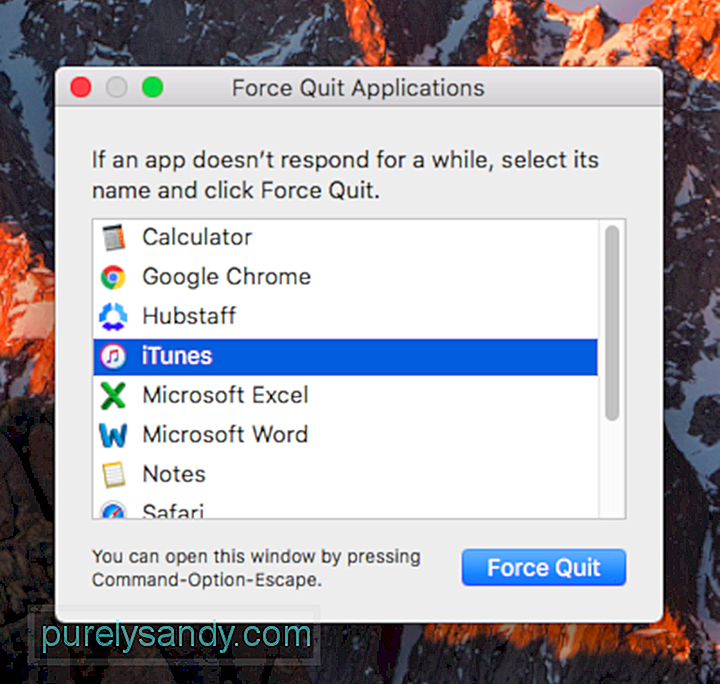
فورس کوئٹ ایپلی کیشنز مینو آپ کو صرف چلانے والے ایپس کو چھوڑنے کی اجازت دیتا ہے ، لیکن آپ یہاں سے ایپس کھولنے کے لئے کود نہیں سکتے ہیں۔ بہر حال ، یہ مینو ایک واضح تصویر فراہم کرتا ہے کہ آپ کے میک پر ایک ہجوم ڈاک کے مقابلے میں کیا ایپس چل رہی ہیں۔ ایک ٹپ یہ ہے - ایپس کو گرنے سے بچنے کے لئے ، غیر ضروری ایپس کو ختم کریں اور آؤٹ بائٹ میکریپر جیسے ایپ کی مدد سے اپنے آٹو اسٹارٹ مینو کو صاف کریں۔ اور فورس کوئٹ ایپلی کیشنز مینو میں ایک چیز مشترک ہے - وہ دونوں روایتی ایپس دکھاتے ہیں جو آپ کے کمپیوٹر پر چل رہی ہیں۔ لیکن اگر آپ سب کچھ دیکھنا چاہتے ہیں تو آپ کو اپنے سرگرمی مانیٹر کو چیک کرنا چاہئے۔ سرگرمی مانیٹر کھولنے کے لئے ، تلاش کنندہ & gt پر جائیں۔ درخواستیں & gt؛ افادیت & gt؛ سرگرمی مانیٹر ۔ اس کو کھولنے کا آسان طریقہ اسپاٹ لائٹ تلاش کرنا ہے۔
نہ صرف یہ ظاہر کرتا ہے کہ کون سی ایپس فی الحال کھلی ہیں - اس میں وہ تمام سرگرمیاں اور عمل بھی درج کیے گئے ہیں جو حروف تہجی میں چل رہے ہیں۔ تاہم ، آپ سب سے اوپر کالم ہیڈر پر کلک کرکے پروسیسر بوجھ ، میموری استعمال ، توانائی اثر ، ڈسک تک رسائ ، یا نیٹ ورک کے ذریعہ اندراجات کو ترتیب دے سکتے ہیں۔ کسی ایپ یا عمل کو چھوڑنے کے ل it ، اسے فہرست میں نمایاں کریں اور عمل سے باہر نکلیں پر کلک کریں یا مزید معلومات کے لئے معائنہ پر کلک کریں۔
یہ تینوں طریقوں سے میک صارفین کو یہ جاننا آسان ہوجاتا ہے کہ فی الحال کون سے ایپس اور عمل چل رہے ہیں ، ایک کھلی ایپ سے دوسرے میں چھلانگ لگائیں ، اور ایسے ایپس کو چھوڑ دیں جو جواب نہیں دے رہے ہیں یا اب ضرورت نہیں ہے۔
یو ٹیوب ویڈیو: میک 101: جب اطلاقات کھلے ہیں تو یہ کیسے جانیں
04, 2024

